Création d'un formulaire de prospect de campagne
Les formulaires de prospect peuvent être utilisés pour capturer les informations du spectateur pendant la lecture vidéo. Il existe deux types de formes de plomb :
- Formulaires pour les prospects de campagne : vous permettent de sélectionner parmi un ensemble de champs et les données du formulaire sont enregistrées localement dans Video Cloud. Ces formulaires sont utilisés avec les joueurs configurés avec le suivi de campagne.
- Formulaires de prospects personnalisés : vous permettent de saisir du code HTML personnalisé généré à partir d'une plateforme d'automatisation du marketing. Ces formulaires sont utilisés avec des joueurs configurés avec une connexion à une plateforme de marketing automation.
Pour plus d'informations sur la création de formulaires pour prospects personnalisés avec une plate-forme d'automatisation du marketing, consultez le document de votre plate-forme :
- Oracle Eloqua
- Marketo
- Hub Spot
- Salesforce
Création d'un formulaire de clients potentiels
Pour créer un formulaire de clients potentiels, procédez ainsi.
Configuration du contenu du formulaire
-
Ouvrez le Campagne module.
- Dans la navigation de gauche, cliquez sur Lead Forms. Si des formulaires de clients potentiels ont déjà été créés, ils s'afficheront ici.
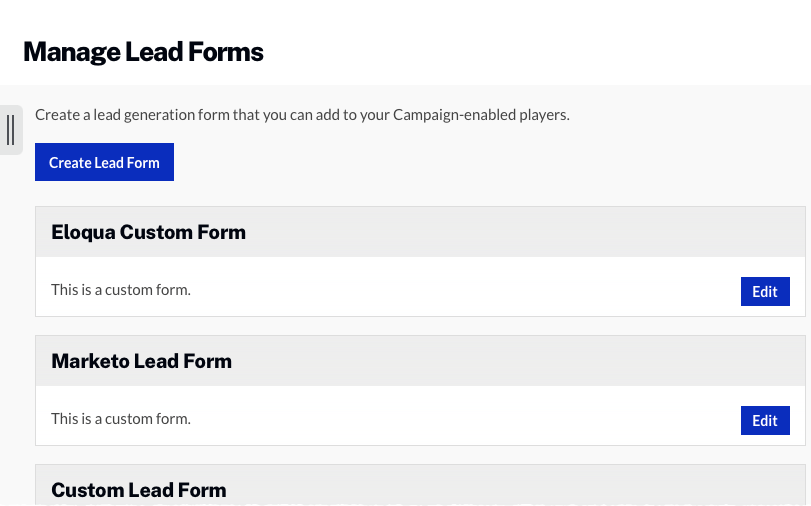
- Cliquez sur .
- Donnez au formulaire un nom descriptif.
- Sélectionnez un statut dans Lead Form Status.
- Actif
- Inactif
- Choisissez la langue dans Form Language.
- Sélectionnez le moment d'affichage dans Form Timing. Cela permet de déterminer quand s'affichera le formulaire de clients potentiels.
- Cochez Require submission to watch video pour exiger que le formulaire de clients potentiels soit envoyé avant de pouvoir regarder la vidéo.
- Cocher Always show the lead form even if the lead is already known affichera toujours le formulaire de clients potentiels, même si celui-ci est déjà connu. Si cette option n'est pas cochée, le formulaire prospect n'est pas affiché si le prospect est connu.
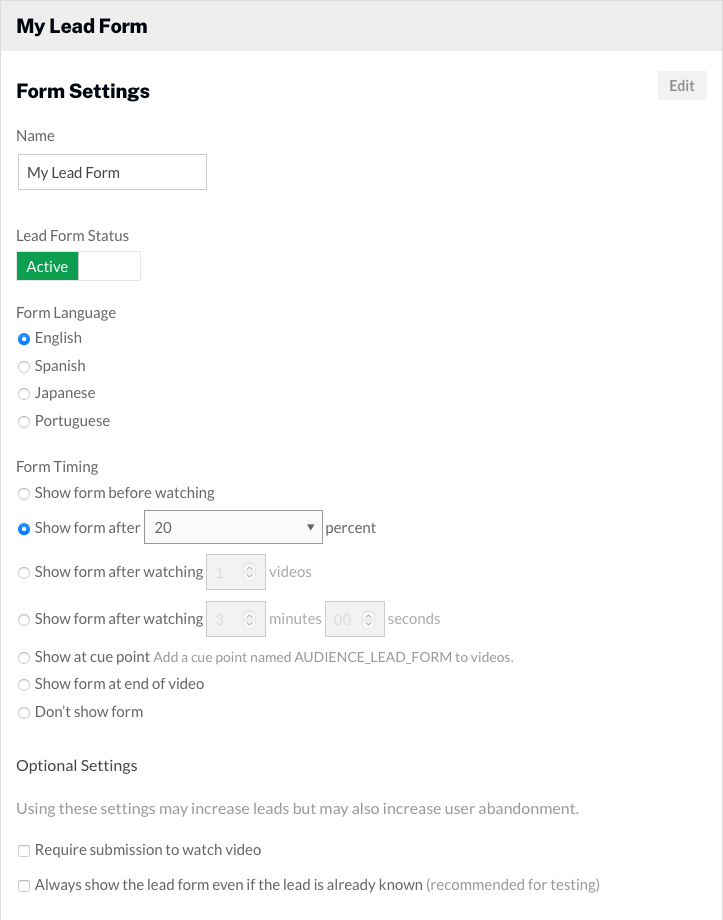
- Sélectionnez le type du formulaire.
- Formulaire pour les prospects de campagne : le formulaire est créé à l'aide d'une mise en page et d'un ensemble de champs par défaut, les données sont enregistrées localement dans Video Cloud
- Formulaire de prospects personnalisé : permet de saisir du code HTML personnalisé (généralement à partir d'une plateforme d'automatisation du marketing), les données sont enregistrées dans la plateforme d'automatisation du marketing
- Saisissez un message d'en-tête dans Top Message. Le message d'en-tête s'affiche en haut du formulaire de clients potentiels.
- Sélectionnez les champs à afficher sur le formulaire. Un maximum de 4 champs peut être sélectionné.
- Saisissez le texte de la politique de confidentialité et l'URL de la politique de confidentialité. Vous devez renseigner ces champs pour pouvoir enregistrer le formulaire de clients potentiels.
- Entrez le texte du bouton à utiliser pour le Annuler et Bouton de soumission.
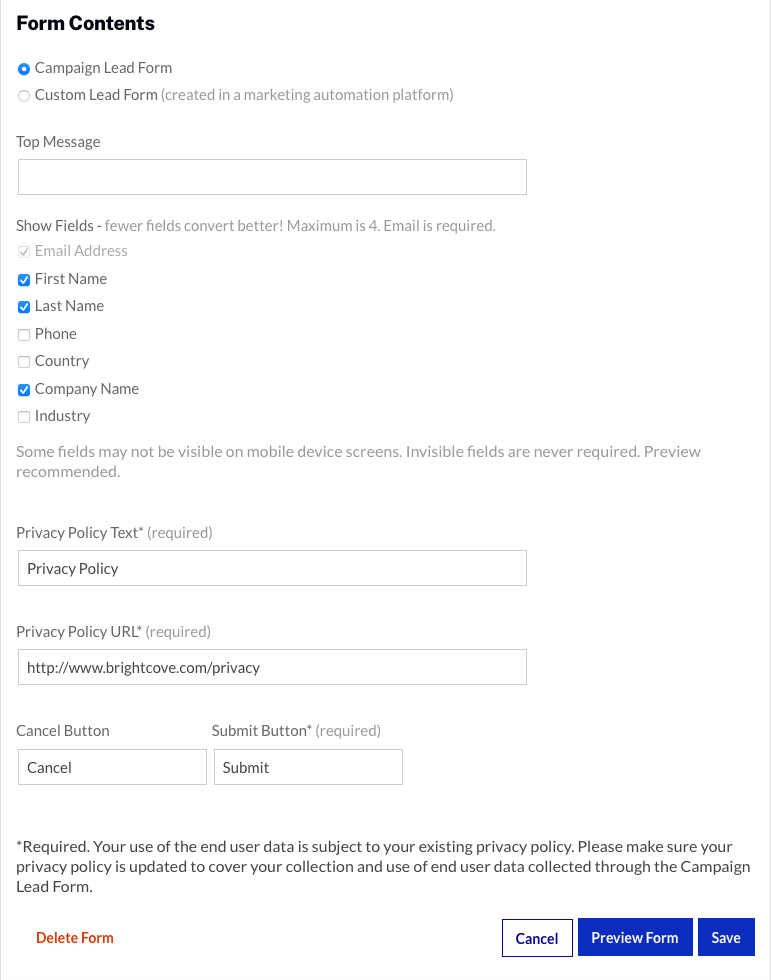
- (Facultatif) Cliquez sur pour afficher un aperçu du formulaire. La fenêtre d'aperçu permet de prévisualiser le formulaire sur smartphone, tablette ou ordinateurs de bureau. Cliquez sur lorsque vous avez terminé.
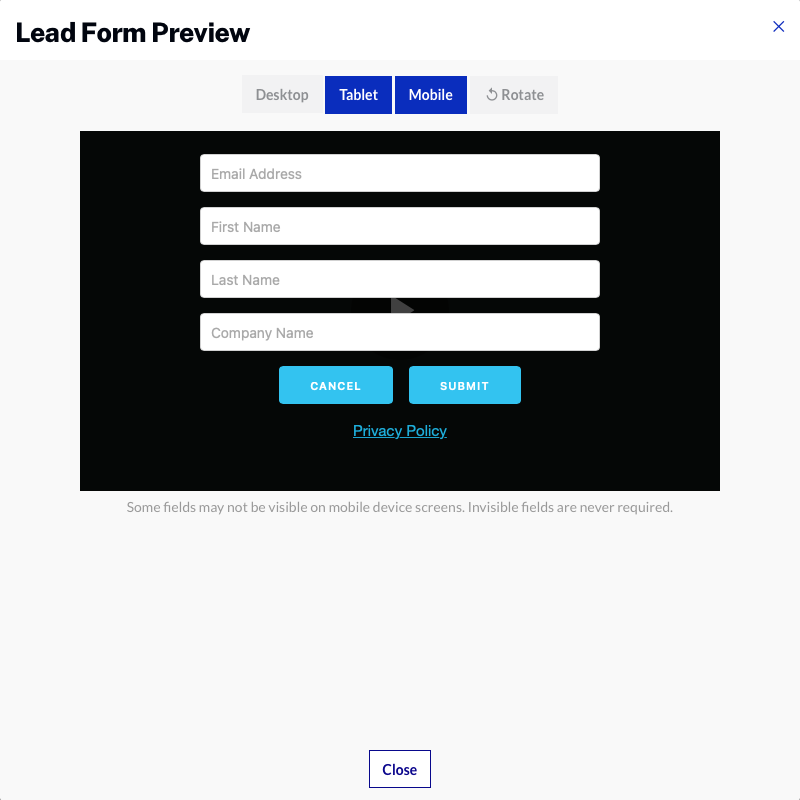
- Cliquez sur pour enregistrer le formulaire.
Le formulaire de prospect peut être modifié en cliquant sur bouton.
Affectation d'un formulaire de clients potentiels à un lecteur
Pour attribuer un formulaire d'avance à un joueur, procédez comme suit :
- Dans la navigation de gauche, cliquez sur Joueurs de campagne.
- Localisez votre joueur et utilisez la liste déroulante Formulaire de prospect pour sélectionner le formulaire de prospect. Les joueurs configurés pour utiliser une connexion MAP ne peuvent utiliser que des formulaires personnalisés. Les joueurs configurés pour utiliser le suivi de campagne ne peuvent utiliser que les formulaires de campagne.
La configuration est désormais terminée ; vous êtes prêt à capturer les informations sur les clients potentiels. Lorsqu'une vidéo est publiée à l'aide d'un lecteur compatible avec Campaign, le formulaire pour prospects apparaîtra en fonction des paramètres de synchronisation du formulaire.
Exportation des données de formulaire de piste
Il existe deux options pour exporter les données de prospect accessibles à partir du menu de navigation de gauche :
- Exporter les données de campagne : permet d'exporter les données relatives aux prospects collectées à partir de lecteurs Brightcove compatibles avec Campaign. Pour plus d'informations, voir Exportation des données de campagne à partir du module de campagne.
- Exporter les prospects de la galerie : permet d'exporter les données de prospects collectées à partir des expériences de la galerie. Pour plus d'informations, voir Exportation des données de prospect de la galerie
